Come inserire una riga vuota sopra un testo specifico in Excel?
 |  |
Quando lavori su un foglio di lavoro, hai mai provato a inserire una riga vuota sopra un testo specifico in una colonna? Ad esempio, ci sono alcuni nomi nella colonna A, ora voglio inserire righe vuote sopra le celle che contengono il nome “Mike”, come mostrato nello screenshot a sinistra. Forse non c'è un modo diretto per risolvere questo compito in Excel. In questo articolo, parlerò di alcuni buoni trucchi per affrontare questa operazione in Excel.
Inserisci una riga vuota sopra un testo specifico con il codice VBA
Inserisci una riga vuota sopra un testo specifico con Kutools per Excel
Inserisci una riga vuota sopra un testo specifico con il codice VBA
Inserire manualmente una riga vuota sopra il testo specifico una per una richiederà molto tempo; qui creerò un codice VBA per te per inserire la riga vuota sopra un valore di cella specifico in una volta sola.
1. Tieni premuti i tasti ALT + F11 e si aprirà la finestra Microsoft Visual Basic for Applications.
2. Clicca su Inserisci > Modulo, quindi incolla la seguente macro nella Finestra del Modulo.
Codice VBA: Inserisci rapidamente una riga vuota sopra un testo specifico
Sub test1()
'updateby Extendoffice
Dim i As Long
Dim xLast As Long
Dim xRng As Range
Dim xTxt As String
On Error Resume Next
xTxt = Application.ActiveWindow.RangeSelection.Address
Set xRng = Application.InputBox("please select the column with specific text:", "Kutools for Excel", xTxt, , , , , 8)
If xRng Is Nothing Then Exit Sub
If (xRng.Columns.Count > 1) Then
MsgBox "the selected range must be one column", , "Kutools for Excel"
Exit Sub
End If
xLast = xRng.Rows.Count
For i = xLast To 1 Step -1
If InStr(1, xRng.Cells(i, 1).Value, "Mike") > 0 Then
Rows(xRng.Cells(i, 1).Row).Insert shift:=xlDown
End If
Next
End Sub
3. Quindi premi il tasto F5 per eseguire questo codice e apparirà una finestra di dialogo per ricordarti di selezionare i dati della colonna che contengono il testo specifico sopra il quale vuoi inserire la riga, vedi screenshot:
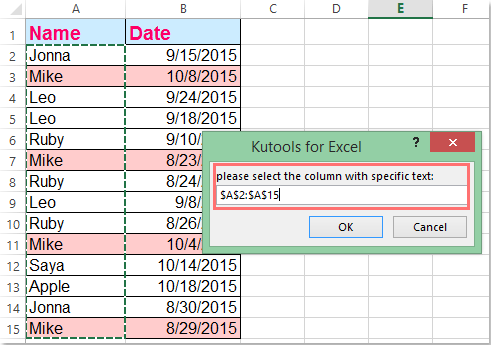
4. Dopodiché clicca sul pulsante OK, le righe vuote saranno inserite sopra il testo specifico “Mike”.
Nota: Nel codice sopra, puoi cambiare il valore di testo “Mike” in qualsiasi altro valore desiderato dallo script If InStr(1, xRng.Cells(i, 1).Value, "Mike") > 0 Then.
Inserisci una riga vuota sopra un testo specifico con Kutools per Excel
Se hai Kutools per Excel, con la sua funzione Seleziona Celle Specifiche, puoi prima selezionare i valori delle celle specificate, quindi applicare l'utilità Inserisci Righe Foglio di Lavoro di Excel per inserire le righe vuote in una volta sola.
Dopo aver installato Kutools per Excel, procedi come segue:
1. Seleziona l'intervallo di dati che desideri utilizzare.
2. Quindi clicca su Kutools > Seleziona > Seleziona Celle Specifiche, vedi screenshot:

3. Nella finestra di dialogo Seleziona Celle Specifiche, seleziona Cella sotto il tipo di selezione, quindi specifica i criteri di cui hai bisogno nella sezione Tipo specifico; in questo caso, sceglierò Uguale a dal Tipo specifico e inserirò il nome che voglio selezionare, vedi screenshot:
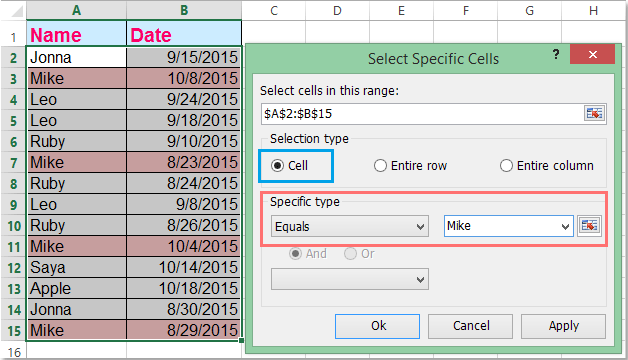
4. Quindi clicca sul pulsante Ok, tutte le celle il cui valore è Mike verranno selezionate immediatamente, vedi screenshot:
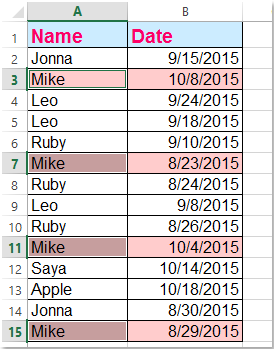
5. Dopo aver selezionato le celle di testo specifiche, clicca su Home > Inserisci > Inserisci Righe Foglio di Lavoro, e le righe vuote verranno inserite sopra il testo selezionato, vedi screenshot:
 |  |
Scarica e prova gratuitamente Kutools per Excel Ora!
Demo: Inserisci una riga vuota sopra un testo specifico con Kutools per Excel
I migliori strumenti per la produttività in Office
Potenzia le tue competenze in Excel con Kutools per Excel e sperimenta un'efficienza mai vista prima. Kutools per Excel offre oltre300 funzionalità avanzate per aumentare la produttività e farti risparmiare tempo. Clicca qui per ottenere la funzione di cui hai più bisogno...
Office Tab porta le schede su Office e rende il tuo lavoro molto più semplice
- Abilita la modifica e lettura a schede in Word, Excel, PowerPoint, Publisher, Access, Visio e Project.
- Apri e crea più documenti in nuove schede della stessa finestra invece che in nuove finestre.
- Aumenta la produttività del50% e riduce centinaia di clic del mouse ogni giorno!
Tutti gli add-in Kutools. Un solo programma di installazione
La suite Kutools for Office include add-in per Excel, Word, Outlook & PowerPoint più Office Tab Pro, ideale per i team che lavorano su più app di Office.
- Suite tutto-in-uno — Add-in per Excel, Word, Outlook & PowerPoint + Office Tab Pro
- Un solo programma di installazione, una sola licenza — configurazione in pochi minuti (pronto per MSI)
- Funzionano meglio insieme — produttività ottimizzata su tutte le app Office
- Prova completa30 giorni — nessuna registrazione, nessuna carta di credito
- Massimo risparmio — costa meno rispetto all’acquisto singolo degli add-in